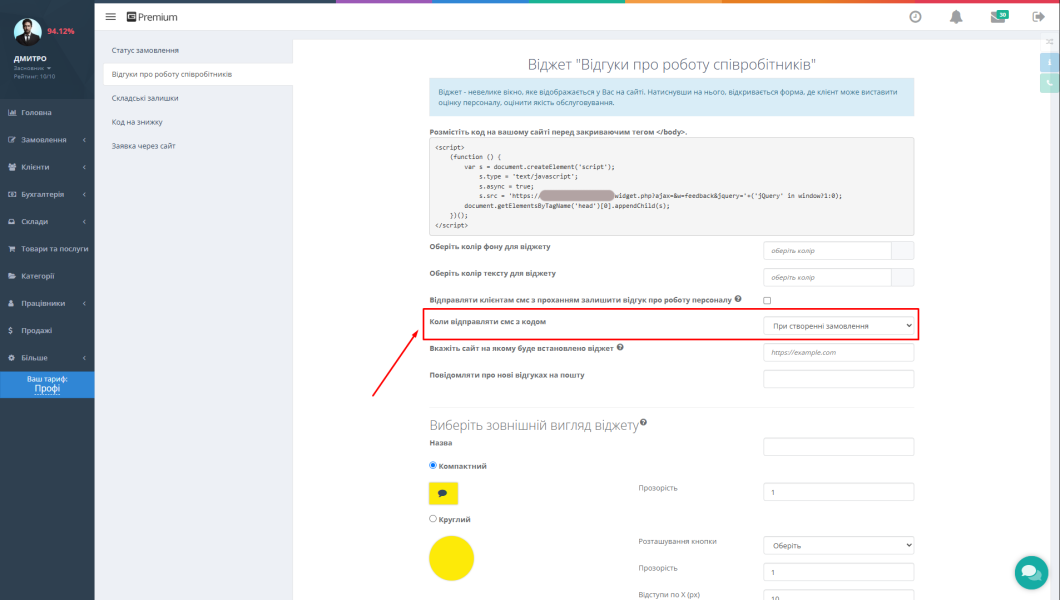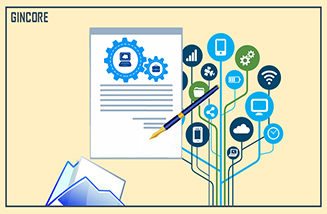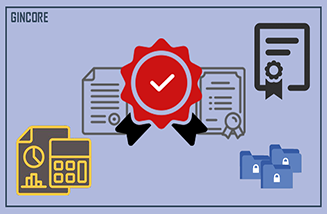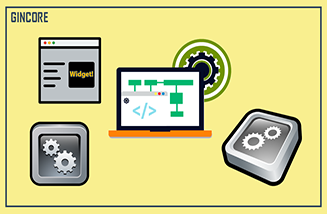У будь-якій сфері бізнесу не обійтися без ведення документації. Щоб кожен раз не друкувати заново документ, можна заздалегідь підготувати шаблони. У програмі обліку Gincore в розділі «Більше», в «Настройках» представлені основні види документів, які можуть знадобитися на будь-якому підприємстві. Також є опція для створення нових шаблонів.
Які бувають шаблони друкованих документів?
У програмі Gincore всі документи впорядковані за чотирма групами. У першій категорії представлені загальні шаблони, вміст яких залежить від сфери діяльності. Вони призначені для основних видів роботи. У другій групі містяться документи для оффлайн торгівлі, а в третій – для продажу через інтернет-магазини. В останній категорії «Інші» зібрані інші види шаблонів.
В системі представлені наступні стандартні документи:
- квитанція;
- чек;
- гарантія;
- акт виконаних робіт;
- рахунок на оплату;
- штрих-код;
- гарантійний талон;
- накладна на відвантаження товару;
- цінник;
- прибуткова накладна;
- етикетка (штрих-код);
- локація;
- серійний номер;
- касовий ордер на витрату;
- касовий ордер на надходження;
- список замовлень.
Якщо цих шаблонів вам недостатньо для роботи, ви можете створювати нові документи в меню «Більше».

Для чого важливо видавати документи клієнтам?
В функціоналі Gincore є основні види документів для різних видів робіт в сервісному центрі, майстерні, в магазині, на складі. На різних етапах вам знадобляться шаблони, щоб видати документи клієнтам:
- квитанції, чеки та накладні для підтвердження покупки або замовлення послуг;
- гарантія, де позначено термін і умови обслуговування техніки;
- накладні на відвантаження замовлення, щоб надати відомості про доставку товару.
Ці та інші види документів підтверджують, що клієнт купив товари у вашій компанії або скористався послугами, яка була вартість та інші важливі деталі. У спірних ситуаціях такий документ захистить вас і клієнтів від взаємних порушень і претензій.
Які дані можна додавати в шаблони?
Хмарна програма Gincore дозволяє працювати не тільки зі стандартними шаблонами документів, але і створювати свої унікальні, необхідні для конкретної сфери і компанії. При створенні нового шаблону потрібно ввести такі дані:
- Де буде зберігатися документ: в основному розділі, в швидких продажах або в розділі для інтернет-магазинів. Можна поставити галочку на одному, двох або всіх пунктах.
- Назва документу. Тут потрібно вказати офіційну назву документа.
- Внутрішня назва шаблону. Якщо у вас існує власна класифікація документів, то її можна застосувати, щоб розуміти зміст шаблону і коли він повинен використовуватися.
- Текст шаблону. У ньому необхідно прописати основний текст і вставити формули для автоматичного заповнення документа.
Після заповнення всіх полів, в списку стандартних документів з'являться ваші індивідуальні шаблони. Коли вам знадобиться такий файл, ви зможете миттєво створити документ, роздрукувати і надати його співробітникові або клієнту в залежності від ситуації.

Як створювати, видаляти і відновлювати версії шаблонів в програмі Джінкор?
Якщо для роботи вам недостатньо стандартних шаблонів, ви можете створювати нові документи. Для цього перейдіть в меню «Більше». У розділі «Налаштування» знаходиться функціонал «Шаблони друкованих документів», де ви побачите всі шаблони, розбиті на групи. Вам буде зручно знайти будь-який файл. У цьому меню натисніть зелену кнопку «Додати шаблон» і введіть дані, заповнивши всі поля.
Щоб меню шаблонів не забивалося зайвими файлами, ви можете деякі з них видалити. Наприклад, якийсь документ вже неактуальний або в ході роботи він не використовується взагалі. Для цього потрібно відкрити список всіх шаблонів. В кінці строчки створених документів стоїть хрестик. Натиснувши його, ви зможете видалити файл.
Якщо видалення файлу було помилковим, його можна відновити. Для цього натисніть на рядок «Шаблони для друку». Вам відкриється віконце з історією змін: створення та видалення документів, яким менеджером і о котрій. Напроти видаленого шаблону з'явиться кнопка блакитного кольору «Відновити». Натиснувши її, ви зможете скасувати видалення, повернувши документ в список, а потім знову користуватися ним для роботи.
Програма Gincore допомагає економити час на всіх етапах роботи. Якщо вам потрібен електронний або друкований документ, то основні шаблони ви знайдете в розділі «Більше – Налаштування». Поповнюйте список документів, створюючи нові шаблони під потреби вашого сервісу. У будь-який момент ви можете відредагувати і видалити непотрібні документи, а в разі необхідності повернути їх. Тепер створення документа займе пару хвилин, прискоривши час продажу або обробки замовлення.

.png)